PDFの素材を美しく活用する
発表資料やホームページの素材として、ネット上の情報を活用する際に、ちょっとした工夫で美しく見せることができます。今回は、ネット上にあるPDFの素材の活用についてのヒントを紹介します。素材として国土交通省六甲砂防事務所のパンフレット「これからの六甲山を考える」の中にある昭和13年と昭和42年の2つの水害での被害比較の図を使います。
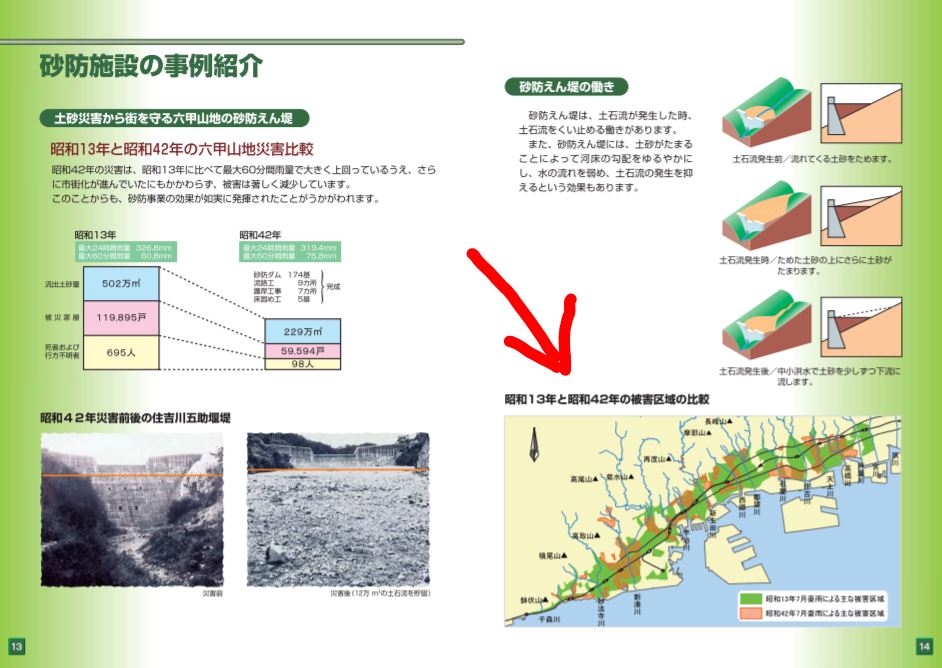
一般的な方法としては、ネット上で、この図を拡大して、Snipping Toolやスクリーンショットでキャプチャして使うという方法ですね。この六甲砂防のパンフレットは非常に美しくできているので、これでも十分活用できますが、以下の方法で、さらに美しくできます。
①このPDFをダウンロードしてからそのPDFファイルをAcrobat Reader DCで開きます。
(Acrobat Reader DCはパソコンにインストールされていると思いますが、ない場合はここから無料
でインストールできます。)
②所定の場所を適当に拡大して表示します。
③「編集」→「環境設定」→「一般」で「スナップショットツール画像に固定解像度を使用」に✔を入れ、300ピクセル/インチとします。(新しいAcrobat Readerのバージョンでは左上の三本線メニューの中に「環境設定」があります)

④「編集」→「スナップショット」で必要な部分を選択します。(新しいAcrobat Readerのバージョンではこれが左上メニューの中の「もとに戻す、やり直しなど」の中にあります)→「選択した領域がコピーされました」と出たら、この段階でクリップボードに保存されているので、ペイントを開いて、貼り付けます(Ctrl+V または左上の「貼り付け」ボタン)。貼り付けたら「トリミング」を押してください。画像の部分だけになり、空白はなくなります。
⑤この画像をJPGで保存して終わりです。
このようにして作成した図が下記です。比較のために、その下にSnippinng Toolでキャプチャしたものも掲載しておきます。私のPCのディスプレイはフルハイビジョン(2K)なので単純なキャプチャでもかなり美しいですが、解像度の低いディスプレイでは、単純なキャプチャの場合は、もっと画質が落ちると思います。
一度試してください。
※このブログは「斜面は森林だけで守れるか?」の記事中の砂防事務所のデータがリンク切れであったため更新作業をする中で整理したものを紹介しました。

単純なキャプチャ(下図)

なお、この図を活用して、地理院地図と重ねた図も作ったので紹介しておきます。山麓部の地形がわかることで、よりイメージしやすくなります。(→「2つの地図を重ねる」)

六甲砂防事務所のパンフレットの図を地理院地図に重ねた


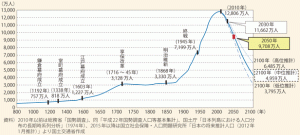
“PDFの素材を美しく活用する” に対して1件のコメントがあります。